发布时间:2020-04-20 10: 52: 29
“脚本”对于计算机不熟悉的操作者,或许不知道什么意思。大概的解释是一种程序,通过该程序可不设置,而直接套用此“脚本”制作出所需的效果。小编长期操作GoldWave 6(win系统)发现有别于其他音频编辑软件可以制作“脚本”,大量节省制作时间。
此类“脚本”具有针对性,如在为一段引流音频内容添加广告,首先是需要长期大量的上传,但现做又没时间,便可利用该“脚本”制作,仅需将待处理的文件在GoldWave中文版打开,通过“脚本”处理即可。
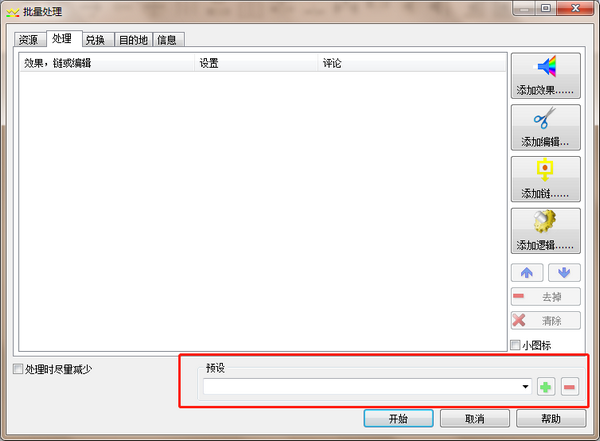
GoldWave中文版制作的“脚本”与对单个音频添加“预设”效果为同一道理。且制作“脚本”的位置也在“批量处理”的控制面板下方“预设”内。
.png)
制作“脚本”时,可不添加待处理的文件,直接在批量处理的“处理”窗口下添加逻辑。首先选择插入广告的时间位置,如此处小编设置在语音开始30秒之后。
.png)
第二步将广告复制到音频文件内,选择复制,选择“从以下文件复制”。设置完“脚本”后应用时,GoldWave中文版会根据此路径抓取广告。将“复制”步骤添加后,再添加“交叉淡入/淡出”效果。
.png)
交叉淡化的设置非常简单,即设置开始与结束时的渐变曲线,与GoldWave中文版单独制作交叉淡化效果的设置一致。添加交叉淡化效果后,需再添加粘贴效果。这样一个简单的“脚本”就基本完成了。关于交叉淡化的内容,可以参考:GoldWave的编辑菜单下的混合和交叉淡化命令。
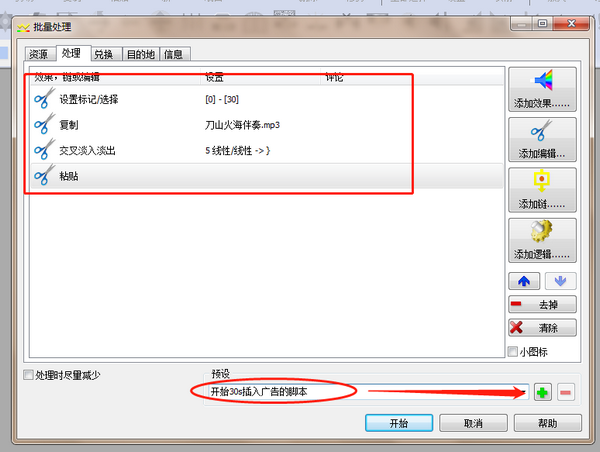
将所有的逻辑,开始位置,复制,交叉淡化及粘贴全部设置完毕,在“处理”窗口下端“预设”框内命名,点击右侧绿色加号,便可成功添加GoldWave中文版的“脚本”。
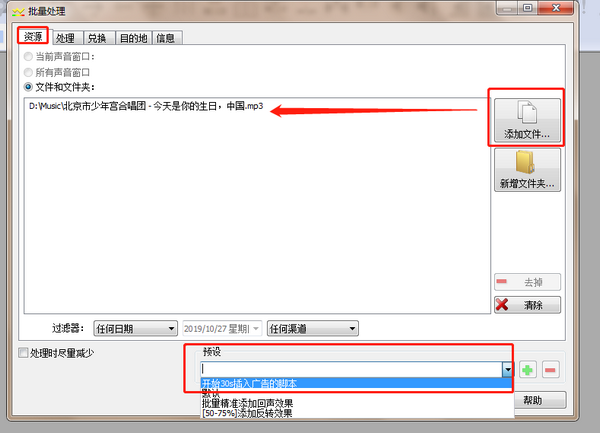
“脚本”使用时,打开GoldWave中文版批量处理,在“资源”窗口添加待处理的文件,点击下方“预设”选择之前命名的效果,点击开始,即可。
.png)
如图七,小编用制作的GoldWave中文版脚本成功的将一段广告添加到《今天是你的生日,中国》这首歌曲中。
简单总结,GoldWave中文版插入广告的脚本基于软件的“批量处理”控制面板,在“处理”窗口下设置逻辑制作而成,完整的逻辑设置后,在“批量处理”控制面板下方“预设”框内输入命名,点击右侧加号添加即可。使用“脚本”时仅需通过批量处理路径,在“资源”添加待处理文件,在“预设”内选择“脚本”,点击开始,便能完成在一段音频文件中插入广告的效果。
展开阅读全文
︾